Τι μητρική πλακέτα έχω; 4 τρόποι για να το ανακαλύψετε
Υπάρχουν τέσσερις τρόποι για να ελέγξετε τη μάρκα και τον αύξοντα αριθμό του προϊόντος σας μητρική πλακέτα. Αυτό μπορεί να σας βοηθήσει όταν προσπαθείτε να επεκτείνετε τον υπολογιστή σας, επειδή η γνώση της επωνυμίας της μητρικής σας σάς επιτρέπει να ελέγχετε τις υποδοχές επέκτασης υλικού, πόση μνήμη μπορείτε να προσθέσετε και πολλά άλλα.
Τύποι μητρικών πλακών
Οι τύποι μητρικών πλακών ορίζονται συνήθως ως προς τον παράγοντα μορφής τους (σχήμα και μέγεθος) και την τεχνολογία που περιλαμβάνεται στην πλακέτα.
- ΣΤΟ: Η αρχική μητρική πλακέτα, που χρησιμοποιήθηκε σε όλους σχεδόν τους υπολογιστές μέχρι το Pentium 2. Αυτά είχαν διαστάσεις 13,8 x 12 ίντσες με βύσματα 6 ακίδων και πρίζες για τροφοδοσία. Ένας μικρότερος παράγοντας μορφής αυτής της μητρικής πλακέτας, που ονομάζεται "Baby AT" εισήχθη το 1985. Η μητρική AT θεωρείται σήμερα ξεπερασμένη.
- ΑΤΧ: Η Intel παρουσίασε τη μητρική πλακέτα ATX (Advanced Technology Extended) το 1995. Οι πλακέτες ATX πλήρους μεγέθους είναι 12 x 9,6 ίντσες με βύσματα 4 ακίδων και υποδοχές για περιφερειακή τροφοδοσία.
- ITX: Το 2001, η VIA Technologies παρουσίασε το Mini-ITX, μια πολύ μικρότερη (6,7 x 6,7 ίντσες) μητρική πλακέτα κατασκευασμένη για συμβατότητα με θήκες ATX. Ακολούθησαν με το Nano-ITX (4,7 x 4,7 ίντσες) το 2003 και το Pico-ITX (3,9 x 2,8 ίντσες) το 2007
Πληροφορίες που μπορείτε να βρείτε για τη μητρική σας πλακέτα
Θα πρέπει να μπορείτε να συλλέξετε τις πληροφορίες που χρειάζεστε για να παραγγείλετε κάρτες επέκτασης, πρόσθετη μνήμη και άλλα, χρησιμοποιώντας οποιοδήποτε από τα παρακάτω βήματα.
Αυτές οι πληροφορίες περιλαμβάνουν:
- Κατασκευαστής
- Προϊόν
- Σειριακός αριθμός
- Εκδοχή
Ας ρίξουμε μια ματιά σε μερικούς τρόπους με τους οποίους μπορείτε να βρείτε αυτές τις πληροφορίες χωρίς να ανοίξετε τη θήκη του υπολογιστή σας.
Πώς να ελέγξετε τη μητρική πλακέτα με πληροφορίες συστήματος
Το βοηθητικό πρόγραμμα System Information παρέχει πολλές πληροφορίες για τον υπολογιστή σας. Περιλαμβάνονται λεπτομέρειες μητρικής πλακέτας.
-
Επιλέξτε το μενού Έναρξη και πληκτρολογήστε msinfo32. Επίλεξε το Πληροφορίες συστήματος εφαρμογή.
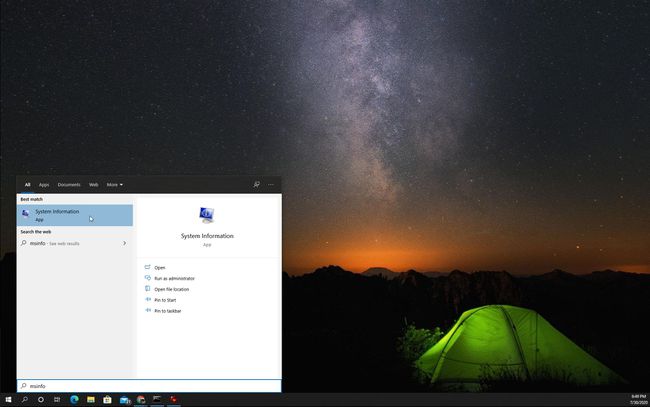
Στο Πληροφορίες συστήματος σελίδα, θα δείτε μια μακρά λίστα πληροφοριών. Αναζητήστε την ενότητα με πληροφορίες που ξεκινά με "BaseBoard" για να δείτε τις πληροφορίες της μητρικής σας πλακέτας.
-
Οι πληροφορίες για τη μητρική πλακέτα που θα δείτε εδώ περιλαμβάνουν:
- Κατασκευαστής BaseBoard: Ο κατασκευαστής της μητρικής πλακέτας είναι συνήθως ο ίδιος κατασκευαστής με τον ίδιο τον υπολογιστή.
- Προϊόν BaseBoard: Αυτός είναι ο αριθμός προϊόντος της μητρικής πλακέτας.
- Έκδοση BaseBoard: Αριθμός έκδοσης μητρικής πλακέτας. Οτιδήποτε τελειώνει σε "01" είναι συνήθως μια μητρική πλακέτα πρώτης γενιάς για αυτό το μοντέλο.
Θα παρατηρήσετε ότι δεν εμφανίζεται εδώ ο σειριακός αριθμός. Εάν χρειάζεστε τον σειριακό αριθμό της μητρικής πλακέτας σας, τότε θα πρέπει να δοκιμάσετε τη λύση στις επόμενες ενότητες.

Βρείτε λεπτομέρειες μητρικής πλακέτας με τη γραμμή εντολών
Μπορείτε να αποκτήσετε πρόσβαση σε όλες τις ίδιες πληροφορίες συν τον σειριακό αριθμό χρησιμοποιώντας μια εντολή "wmic" (Windows Management Instrumentation Commandline) στη γραμμή εντολών των Windows.
-
Επιλέξτε το μενού Έναρξη και πληκτρολογήστε cmd. Επίλεξε το Γραμμή εντολών εφαρμογή.
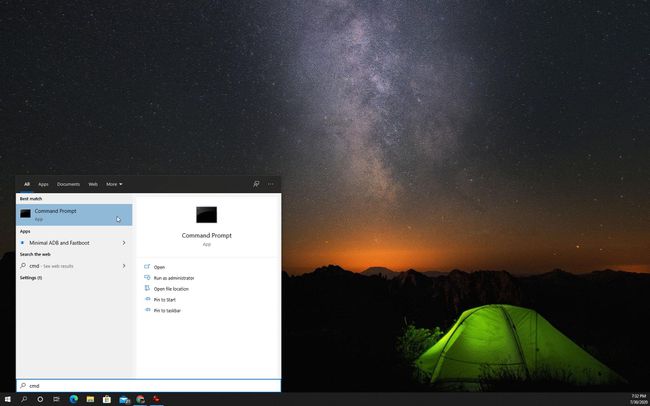
-
Στη γραμμή εντολών, πληκτρολογήστε την ακόλουθη εντολή και πατήστε Εισαγω στο πληκτρολόγιο:
wmic baseboard λάβετε προϊόν, Κατασκευαστής, έκδοση, σειριακός αριθμός.
-
Όταν πατάτε Εισαγω, θα δείτε αυτές τις τέσσερις πληροφορίες σχετικά με τη μητρική σας πλακέτα.

Όπως μπορείτε να δείτε, θα βρείτε όλες τις ίδιες πληροφορίες για τη μητρική σας πλακέτα που βρήκατε στις Πληροφορίες συστήματος. Ωστόσο, αυτή η εντολή WMIC σας δείχνει επίσης τον σειριακό αριθμό για τη μητρική σας πλακέτα.
Βρείτε πληροφορίες μητρικής πλακέτας με εφαρμογές τρίτων
Υπάρχει ένας αριθμός δωρεάν εφαρμογών λογισμικού που μπορείτε να κατεβάσετε στον υπολογιστή σας με Windows 10 που θα σας παρέχουν πληροφορίες σχετικά με τη μητρική πλακέτα που έχετε.
Ένα από τα πιο δημοφιλή από αυτά είναι το CPU-Z.
-
Κάντε λήψη του CPU-Z από τον ιστότοπο του CPUID και εκτελέστε το πρόγραμμα εγκατάστασης.
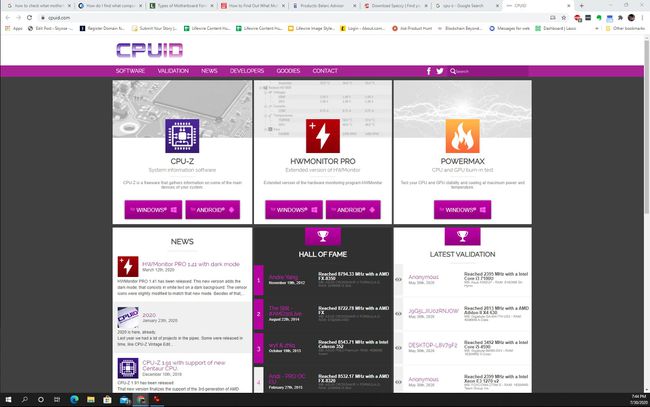
-
Κατά την πρώτη εκκίνηση του CPU-Z, θα είναι προεπιλεγμένη στην καρτέλα CPU και θα εμφανίζει πληροφορίες σχετικά με τον επεξεργαστή του συστήματός σας. Δείτε το Mainboard καρτέλα για να δείτε τι μητρική πλακέτα έχετε.

Το καλό με λογισμικό όπως το CPU-Z είναι ότι θα σας δείχνει πρόσθετες πληροφορίες όπως τον τύπο του σετ chip, το BIOS και πληροφορίες σχετικά με την υποδοχή κάρτας γραφικών.
Ακολουθούν μερικές άλλες δωρεάν εφαρμογές που θα σας παρέχουν επίσης πληροφορίες σχετικά με τη μητρική σας πλακέτα. Αυτά έχουν αξιολογηθεί ως ασφαλή και αποτελεσματικά.
- Speccy: Εργαλείο πληροφοριών συστήματος που παρέχεται από τους κατασκευαστές του CCleaner
- Σύμβουλος Belarc: Πληροφορίες υπολογιστή συμπεριλαμβανομένων εγκατεστημένου λογισμικού και υλικού, πληροφορίες ασφαλείας, λεπτομέρειες δικτύου και άλλα
Ανοίξτε τη θήκη σας για να ελέγξετε τη μητρική σας πλακέτα
Εάν όλα τα άλλα αποτύχουν, ίσως χρειαστεί να ανοίξετε τη θήκη του υπολογιστή σας για να εξετάσετε τη μητρική σας πλακέτα και να βρείτε τις λεπτομέρειες της.

Μερικές φορές θα βρείτε τις πληροφορίες της μητρικής πλακέτας γραμμένες στην άκρη μιας από τις πλευρές της μητρικής πλακέτας ή στο κέντρο κοντά στη CPU. Οι πληροφορίες που εκτυπώνονται εκεί μπορεί επίσης να περιλαμβάνουν το chipset, το μοντέλο και τον σειριακό αριθμό.
